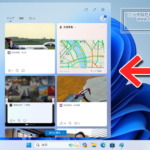【Windows11】 WindowsUpdate 2023年11月 不具合情報 - セキュリティ更新プログラム KB5032190 [Update 4]

2023年11月15日にWindowsUpdateに配信されたWindows11 22H2 / 23H2用セキュリティ更新プログラムKB5032190の不具合情報です。
『悪意のソフトウェア削除ツール』『.NET Framework』などの更新プログラムの不具合は割愛しています。以下、2023年11月15日に公開されたセキュリティ更新プログラムの不具合およびその回避策・解決策になります。
| 更新履歴 [記事初公開日: 2023/11/15] ① ファイルエクスプローラーが開かなくなる不具合が修正された旨を加筆。 [2023/11/15] ② ブートループに陥る不具合(ユーザー報告)を加筆。 [2023/11/19] ③ 複数の不具合(ユーザー報告)を加筆。 [2023/11/20] ④ 修正された不具合が追加されました。COM+コンポーネントが停止する不具合が修正された旨を加筆。 [2023/12/1] [New] |
Windows11 22H2 / 23H2用セキュリティ更新プログラム: KB5032190
基本情報
KB5032190はWindows11 バージョン22H2 / 23H2用のセキュリティアップデートを含む累積更新プログラムです。この更新プログラムを適用することで脆弱性が修正されます。
▼更新プログラムのハイライト・修正された脆弱性や不具合
|
不具合情報
KB5032190には以下の既知の不具合があります。
| 不具合概要 | 回避策 |
Mobile Device Management (MDM)アプリの BitLocker 構成サービスプロバイダー(CSP)ノードで『FixedDrivesEncryptionType』または『SystemDrivesEncryptionType』ポリシー設定を使用すると、一部環境において『Require Device Encryption』設定に65000エラーが誤って表示されることがあります。 このエラーは表示上のエラーで、実際には影響はありません。この不具合はMicrosoft Intuneで発生します。また、サードパーティ製MDMでも影響を受ける可能性があります。 この不具合は、以下のOSに影響します。
| Microsoft Intuneでこの不具合を緩和するには、『Enforce drive encryption type on operating system drives』または『Enforce drive encryption on fixed drives』ポリシーを未構成に設定してください。 Microsoftは不具合の解決に取り組んでおり、今後のアップデートで修正を予定しています。 |
マルチモニター環境において、Copilot in Windows (プレビュー)を使用すると、アイコンの位置が移動したりズレる場合があります。 | Microsoftによると、この不具合が発生する恐れのある環境ではCopilot in Windowsを使用できない(有効にならない)場合があるとのこと。 すでにCopilotが有効になっている環境での具体的な回避策は案内されていません。 Microsoftは不具合の解決に取り組んでおり、今後のアップデートで修正を予定しています。 |
COLRv1カラーフォントフォーマットが正常にレンダリングされません。 | Microsoftから回避策は案内されていません。 Microsoftは不具合の解決に取り組んでおり、今後のアップデートで修正を予定しています。 |
| 不具合概要 | 回避策 | |
一部環境において、KB5032190のインストールに失敗する場合があります。再起動中の画面で一定%に達すると「予定どおりに完了できませんでした。心配いりません - 変更を元に戻します。」というメッセージが表示されて再起動 → また一定%に達するとメッセージが表示されるというブートループが発生するとの報告が出ています。 この不具合はあくまでも一部環境で発生しているものであり、すべての環境で発生するものではありません。
| 同様の不具合報告は2023年10月27日のプレビューリリースKB5031455でも出ていました。KB5031455のときは2回~複数回ブートループを繰り返したあと、Windowsにログインできるようになると報告されていました。 対処方法は、Malwarebytesを使用している場合はこれを無効に、使用していない場合はWindows11を上書きインストールすればブートループが発生しなくなるそうです。もし、本不具合にお困りの場合はお試しください。 | |
KB5032190に以下の不具合報告が出ています。
| 仮想デスクトップの不具合は、[Windows] + [R]キーを押して『ファイル名を指定して実行』を開き、『SystemPropertiesPerformance』と入力してエンター、『パフォーマンス オプション』が開いたら『Windows 内のアニメーション コントロールと要素』のチェックを外して『OK』を選択すればアニメーションが無効化されて不具合が発生しなくなります。(ただし、スタートメニューなど、その他のWindowsのアニメーションも無効化されます) タスクバーのアイコンが消える不具合は、一時的な対処方法として、タスクマネージャーから『エクスプローラー』(explorer.exe)を再起動することで再びアイコンが表示されるようになります。Microsoftはこの不具合を認識しており、修正に取り組んでいます。 |